Bem-vindo ao tutorial completo do FL Studio 21! Neste guia, aprenderá tudo o que precisa de saber sobre o poderoso software de produção musical FL Studio 21. Eu sou Peter Leopold, o seu instrutor experiente e designer de animação apaixonado, e vou levá-lo pela mão para lhe mostrar como mergulhar no mundo da produção musical digital.
O FL Studio 21, também conhecido como Digital Audio Workstation (DAW), dá-lhe as ferramentas para compor, gravar e editar música profissional. Quer seja um principiante ou já tenha alguma experiência, vou mostrar-lhe passo a passo como utilizar o software de forma eficaz para produzir as suas próprias batidas.
Neste primeiro tutorial, vamos focar-nos no que é o FL Studio, como obtê-lo, as diferentes versões que estão disponíveis e como navegar na interface do software. Vamos lá começar!
Principais lições
O FL Studio 21 é um poderoso DAW que lhe dá a capacidade de criar, editar e misturar música. Existem diferentes versões disponíveis e pode experimentar o software gratuitamente. A interface é de fácil utilização e existem muitas ferramentas e plugins úteis para o ajudar no seu processo criativo.
Guia passo-a-passo
Passo 1: O que é o FL Studio 21?
O FL Studio 21 é uma estação de trabalho de áudio digital (DAW) que lhe permite produzir música digitalmente. Um DAW é um software que lhe dá a capacidade de gravar, editar e misturar sinais de som. Pode pensar no FL Studio como uma estação de trabalho digital onde pode trabalhar com diferentes dispositivos e ferramentas de áudio.
Passo 2: Onde pode descarregar o FL Studio 21?
Para obter o FL Studio 21, visite o sítio Web oficial www.imageline.com. Aí encontrará a opção de descarregar o software. Um destaque é a opção de experimentar o FL Studio gratuitamente antes de decidir comprá-lo. Clique no botão "Try for free" para descarregar o software.
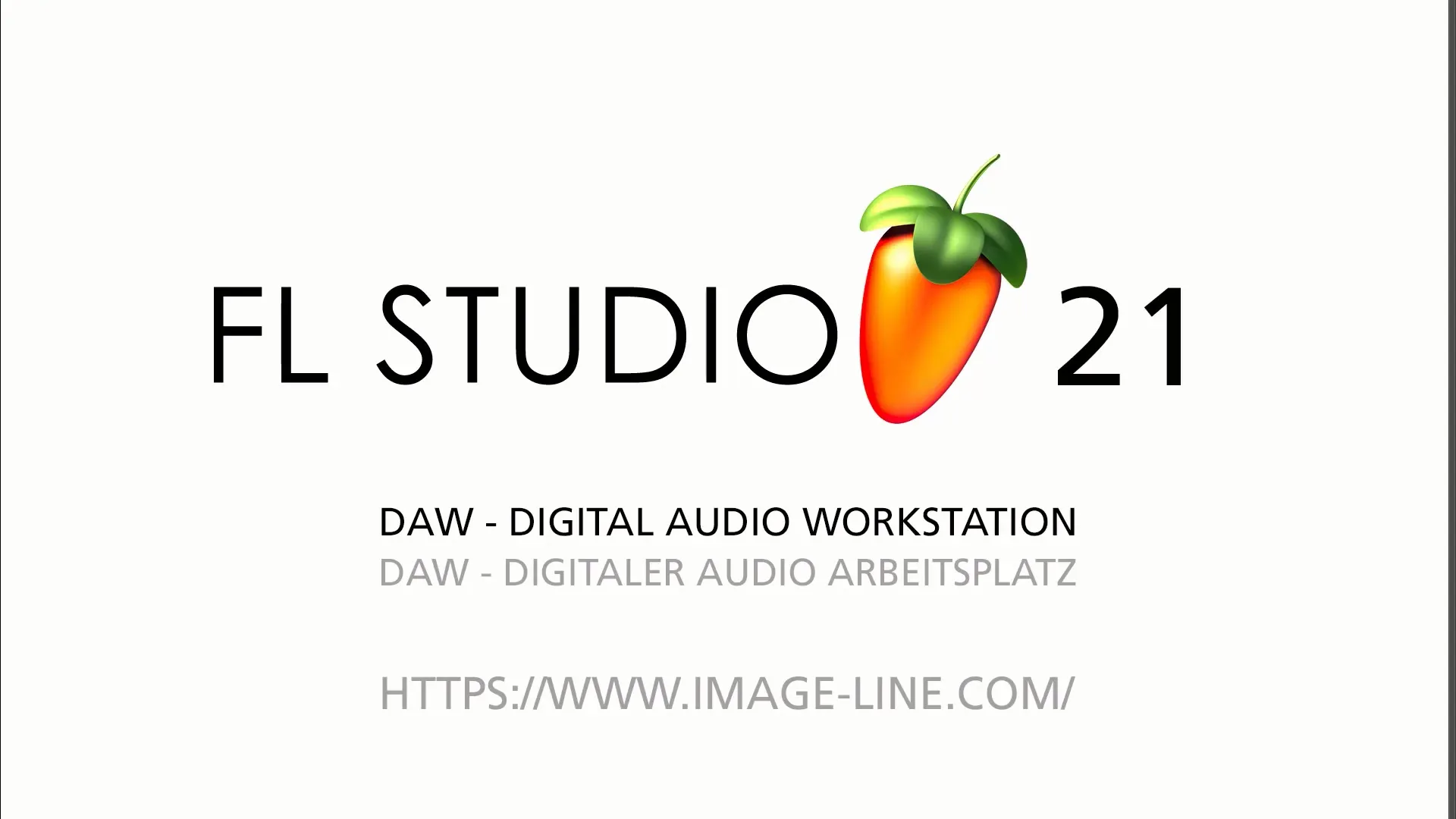
Passo 3: As diferentes versões do FL Studio
O FL Studio está disponível em diferentes edições. A versão básica oferece apenas funções limitadas, enquanto a Producer Edition e a All Plugins Edition oferecem mais funções e possibilidades. Recomendo a Producer Edition para principiantes, uma vez que lhe dá as ferramentas necessárias para a produção musical.
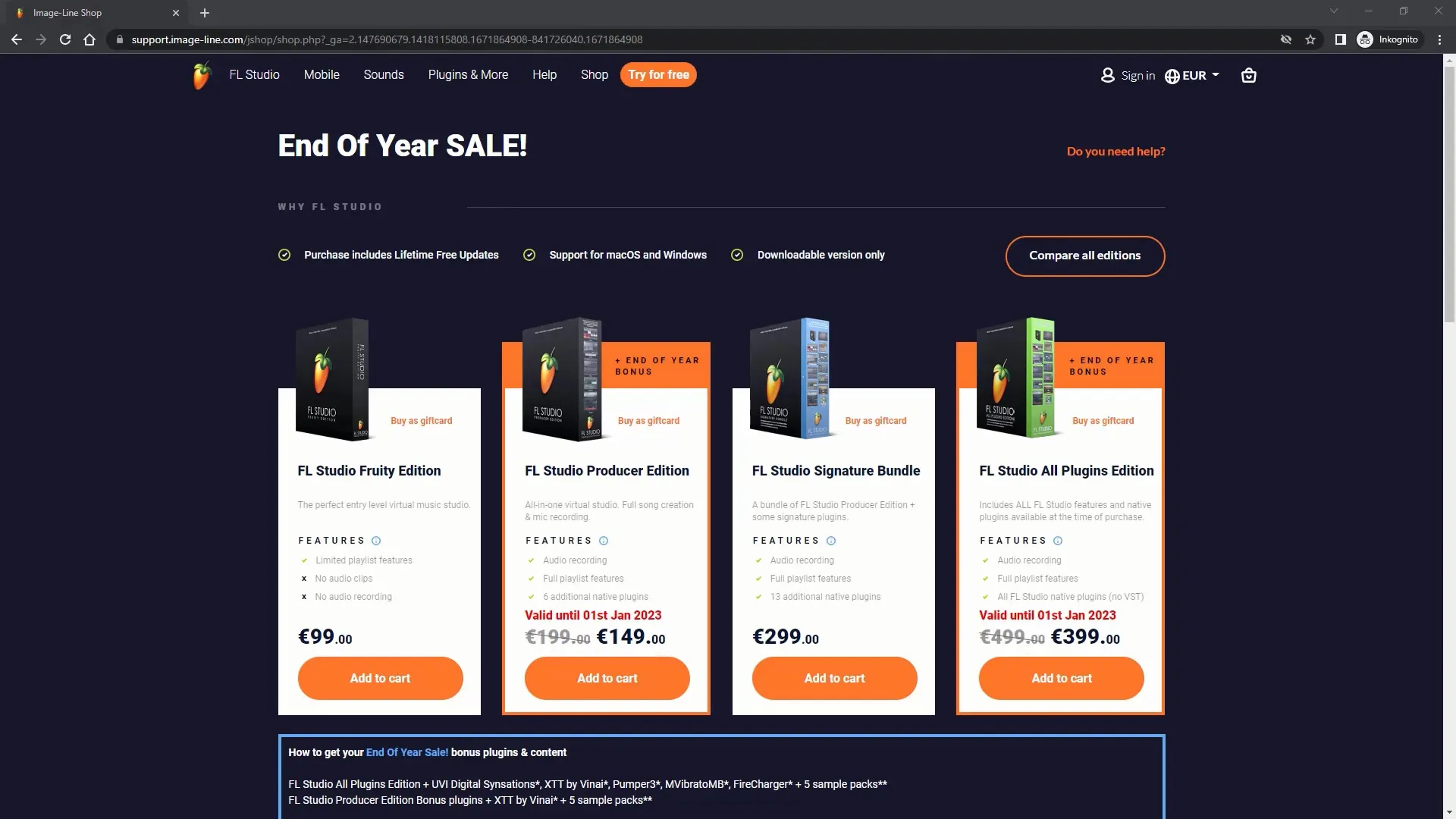
Passo 4: Instalação e configuração básica
Depois de ter descarregado o software, instale-o no seu computador e inicie o FL Studio 21. Será recebido com uma interface que tem muitos controlos diferentes. Não se preocupe, vou mostrar-lhe como se orienta passo a passo.
Passo 5: Visão geral da interface
Quando abre o FL Studio, verá uma variedade de ferramentas e controlos. Na barra de menu superior encontra várias ferramentas, o navegador para plugins e sons, bem como o sequenciador de passos para programar baterias e outros elementos.
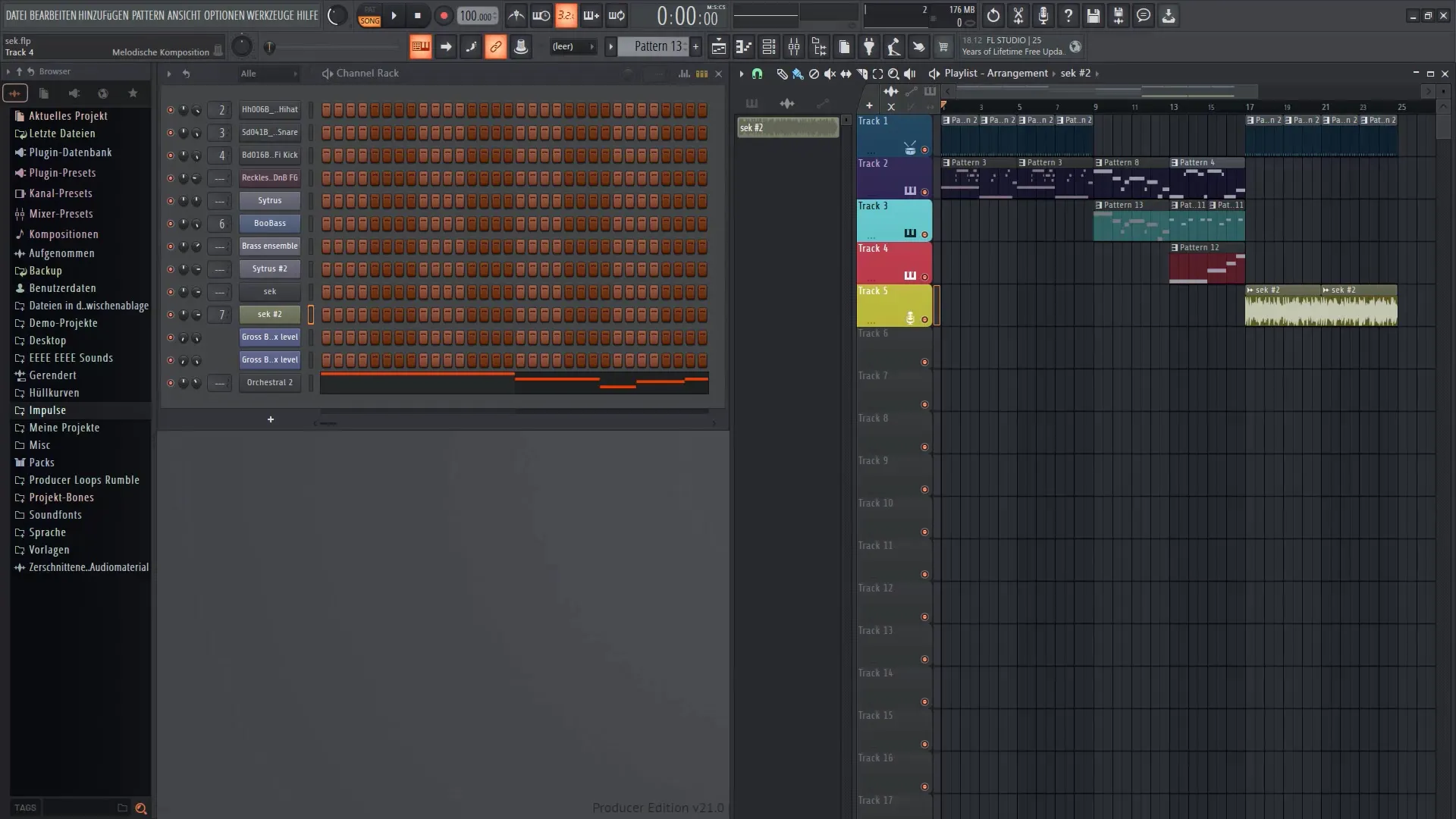
Passo 6: Trabalhar com o sequenciador de passos
O Step Sequencer é uma ferramenta muito importante no FL Studio que pode utilizar para programar baterias e melodias. Pode selecionar diferentes sons e organizá-los numa sequência para criar um arranjo musical. Vamos criar um padrão de batida simples!
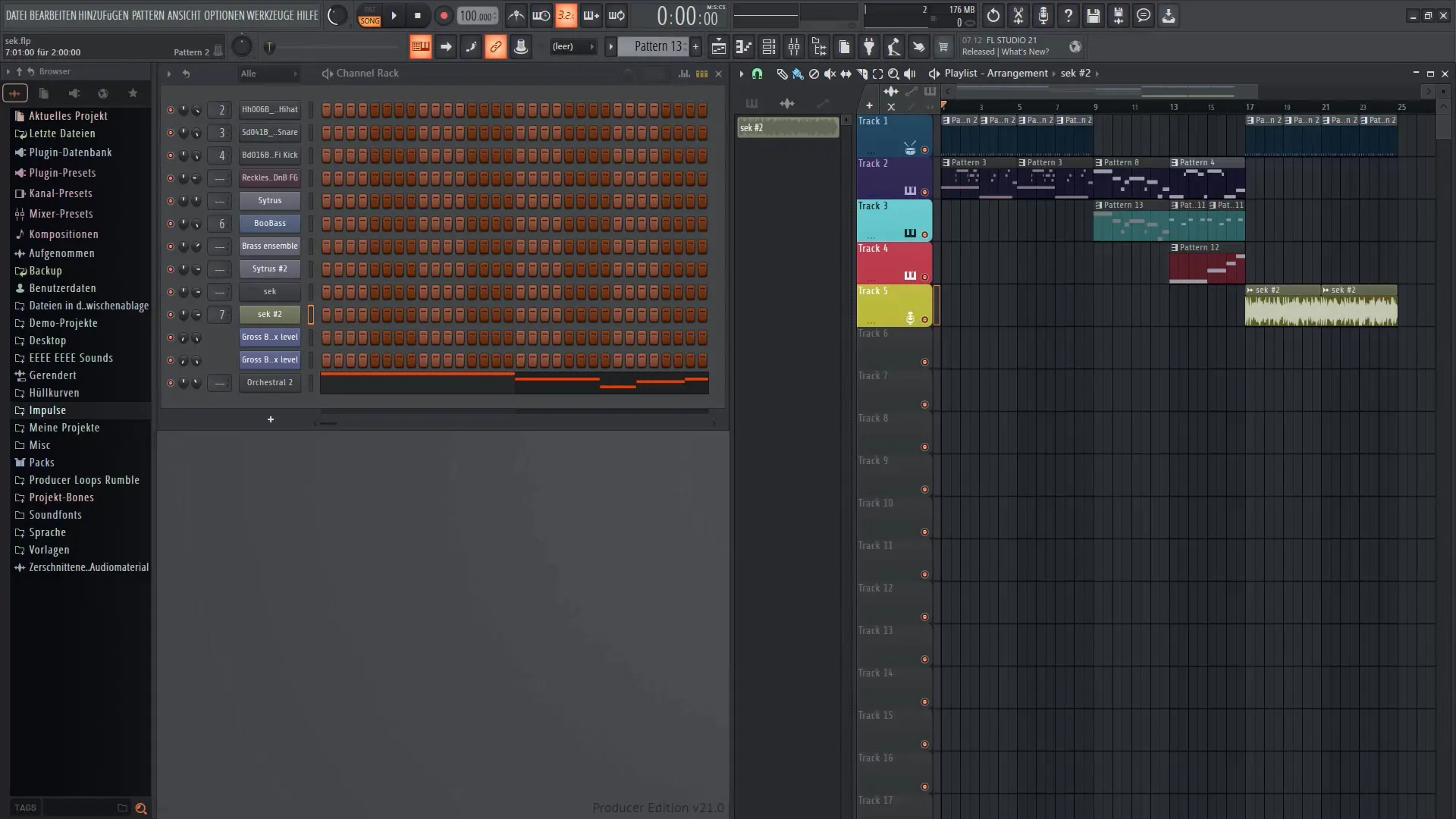
Passo 7: Utilizar a função de lista de reprodução
A lista de reprodução é outra ferramenta importante que pode utilizar para organizar e editar os seus clips de áudio. Aqui pode organizar diferentes peças de música e visualizar a estrutura da sua faixa. Experimente adicionando alguns sons do Step Sequencer à lista de reprodução e organizando-os aí.
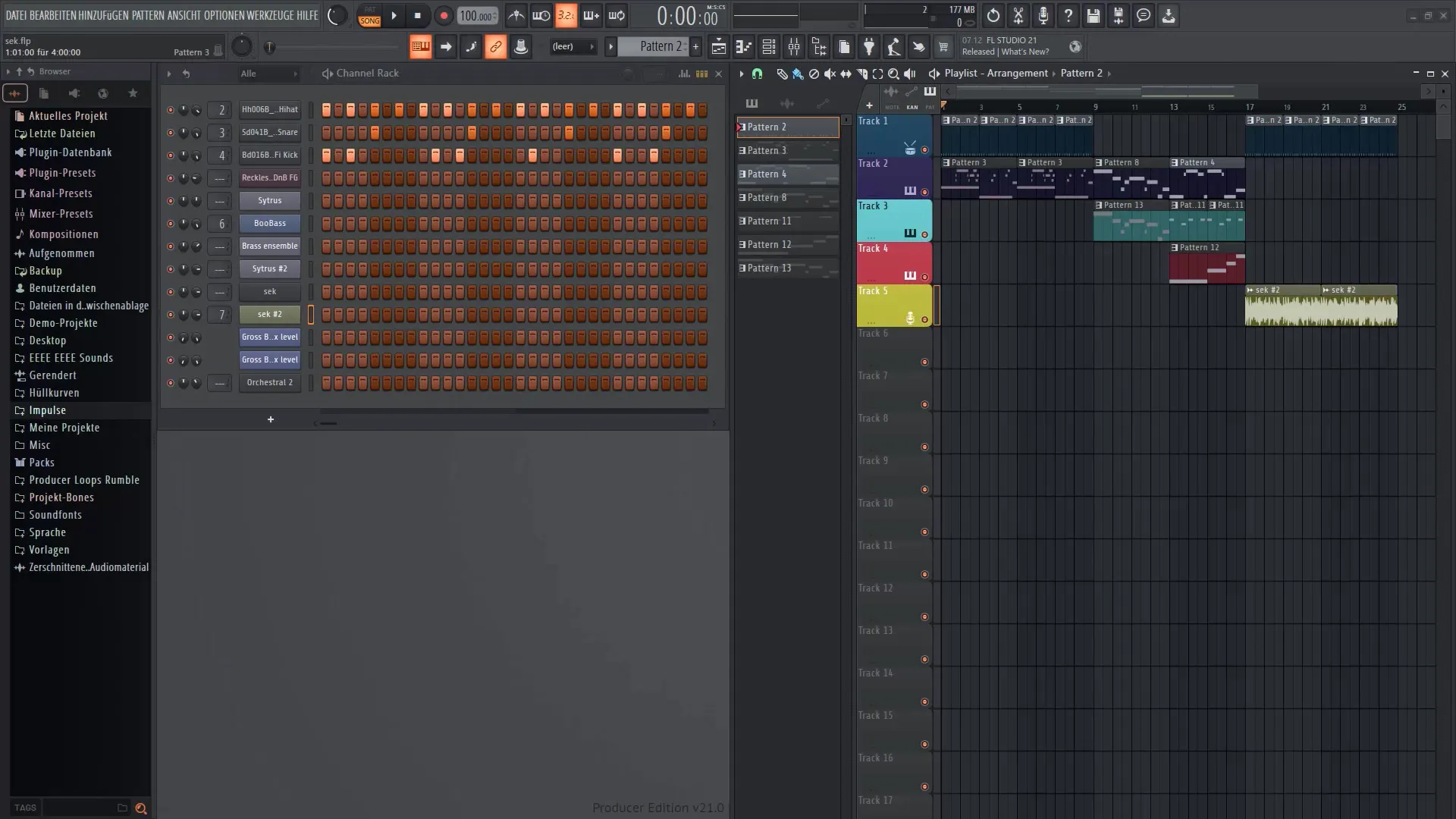
Passo 8: Utilizar o Editor Edison
O Editor Edison permite-lhe editar e dominar ficheiros de forma de onda. Pode importar e personalizar as suas próprias gravações de áudio. É uma ferramenta poderosa que o ajudará a melhorar ainda mais o som dos seus projectos.
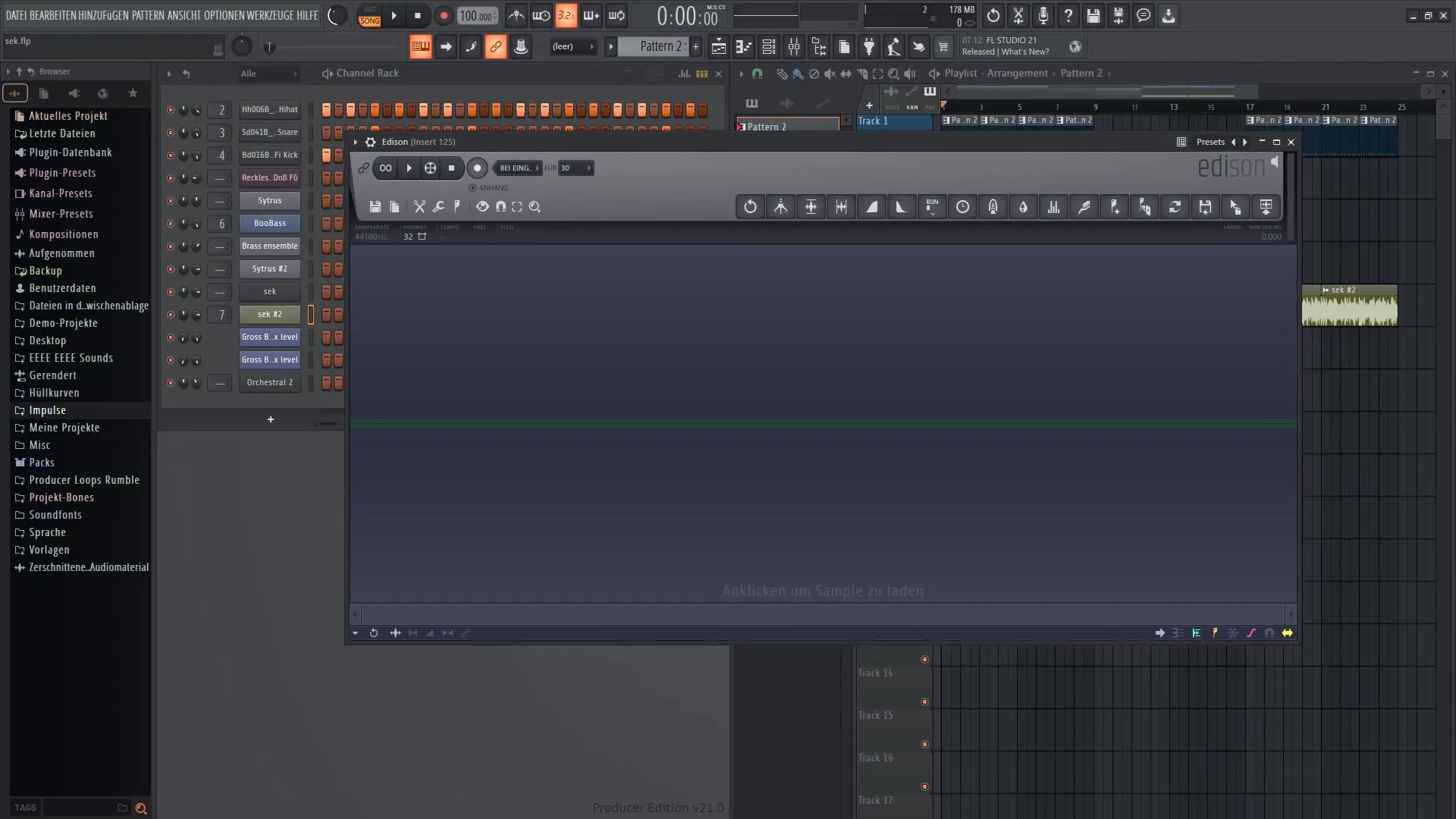
Passo 9: Criar e reproduzir uma música
Para aplicar o que aprendeu, crie um projeto simples utilizando diferentes sons e batidas. Experimente combiná-los e reproduza o seu projeto para ouvir como soa! Ficará surpreendido com a rapidez com que pode obter resultados.
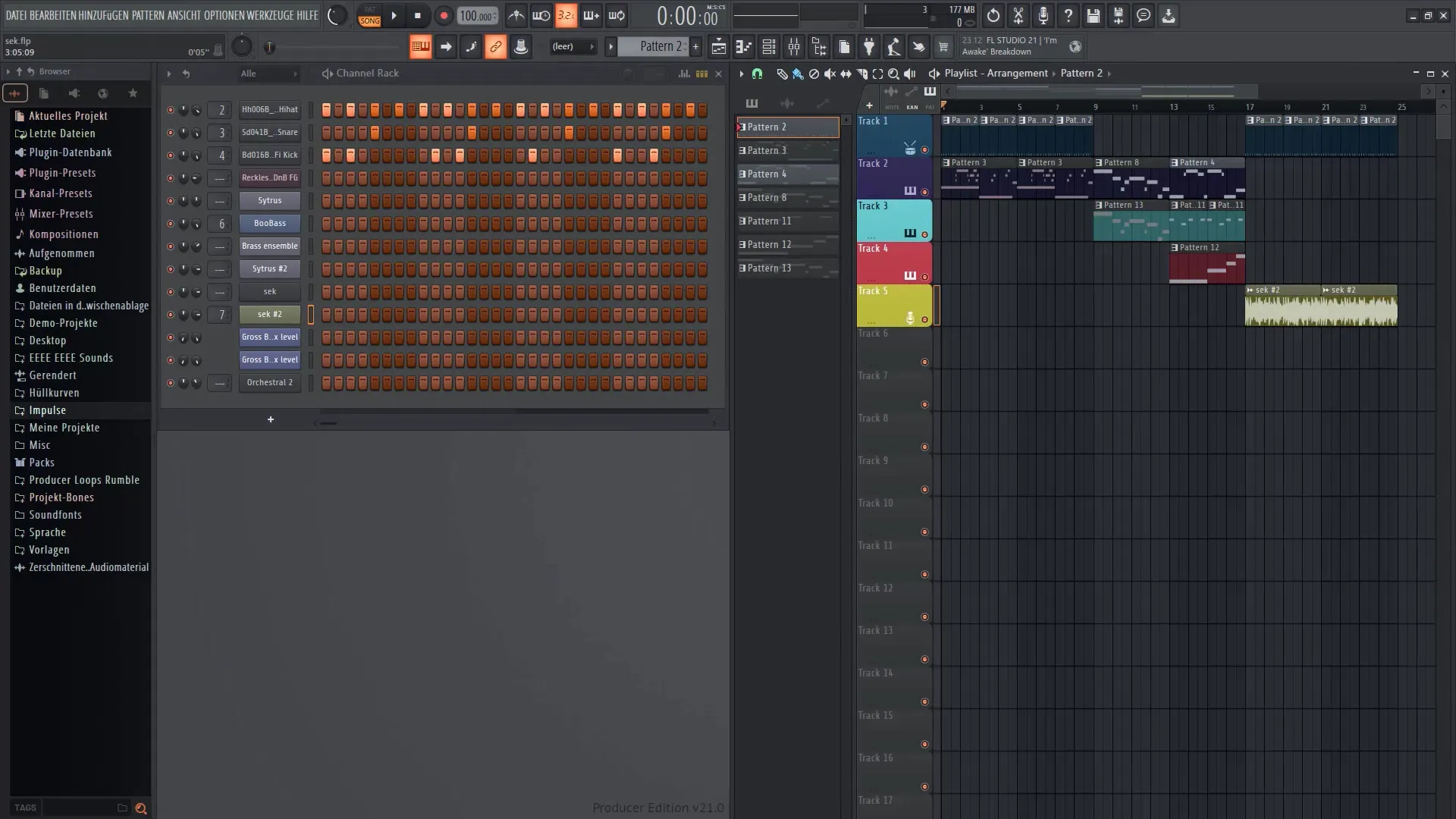
Passo 10: Guarde e exporte o seu trabalho
Não se esqueça de guardar os seus projectos regularmente. O FL Studio dá-lhe a opção de exportar a sua música em vários formatos. Se tiver optado pela versão de avaliação gratuita, tenha em atenção que não pode guardar os projectos.
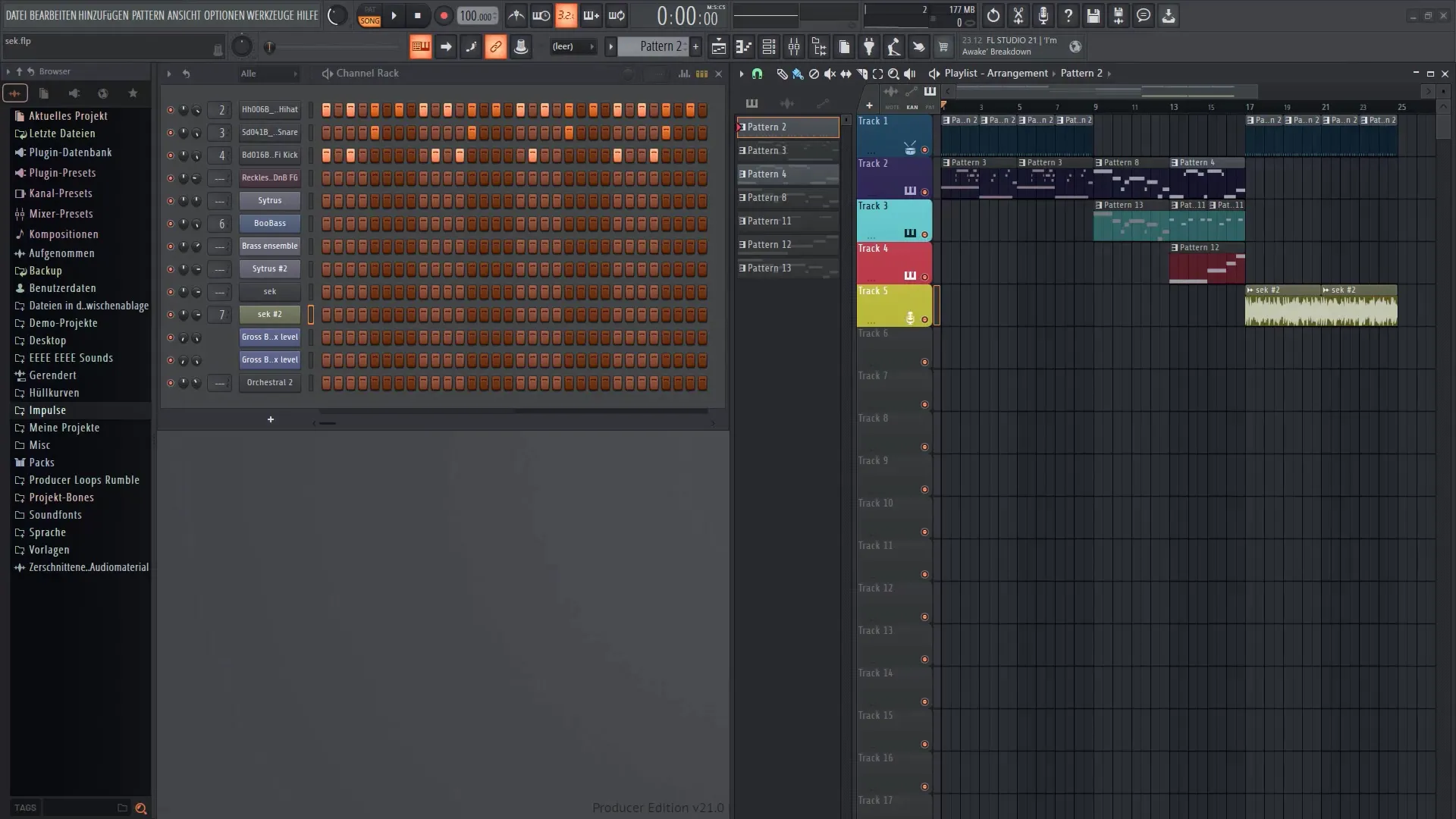
Resumo
Neste tutorial, ficou a saber o que é o FL Studio 21, como descarregá-lo e como se orientar na interface do software. Está agora familiarizado com as diferentes edições disponíveis e deu os seus primeiros passos na produção musical.

